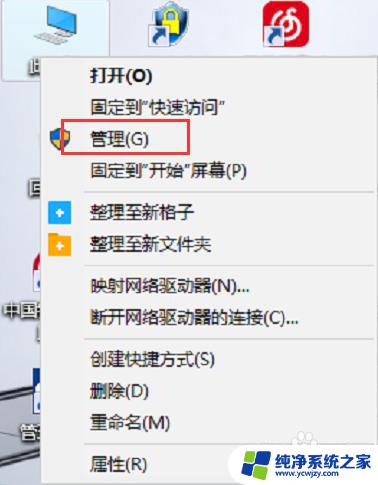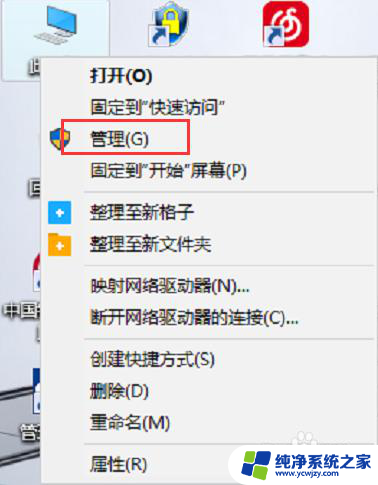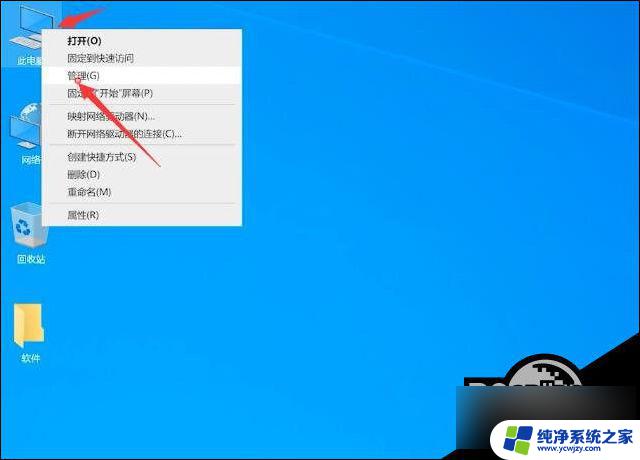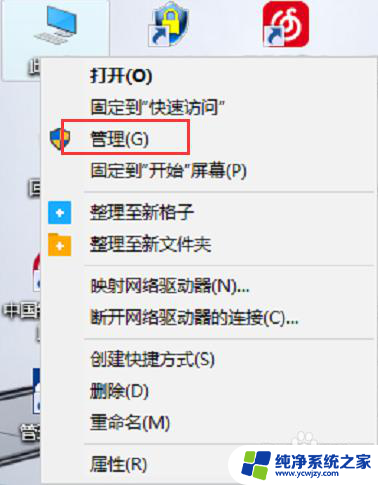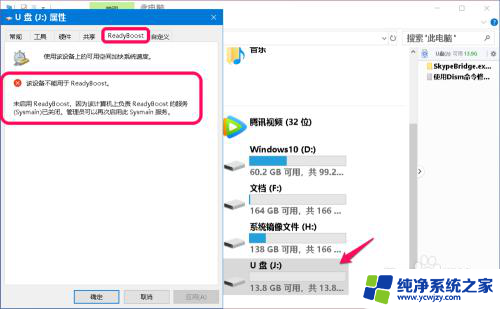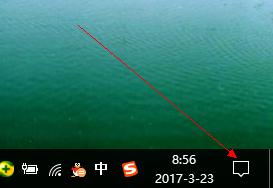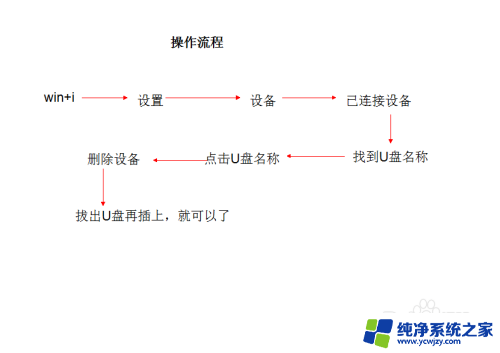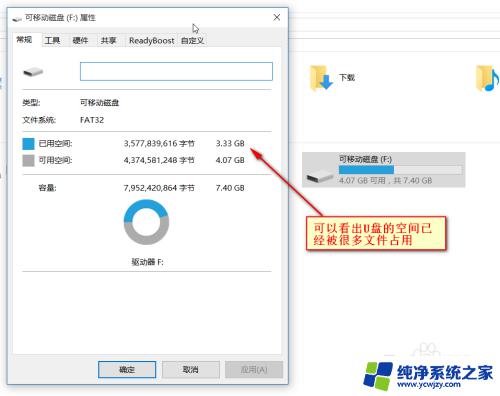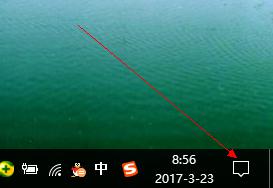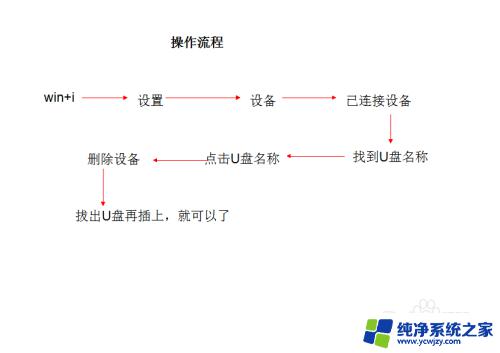win10大容量u盘在电脑上读不出来 Win10系统无法显示u盘解决方法
随着科技的进步,大容量U盘成为我们日常生活中必不可少的存储设备之一,当我们将这些高容量的U盘插入电脑时,却发现电脑无法读取它们。尤其是在Win10系统下,这个问题更加突出。为了解决这一问题,我们需要寻找Win10系统下U盘无法显示的解决方法。在本文中我们将探讨一些解决方案,帮助您解决这一问题。
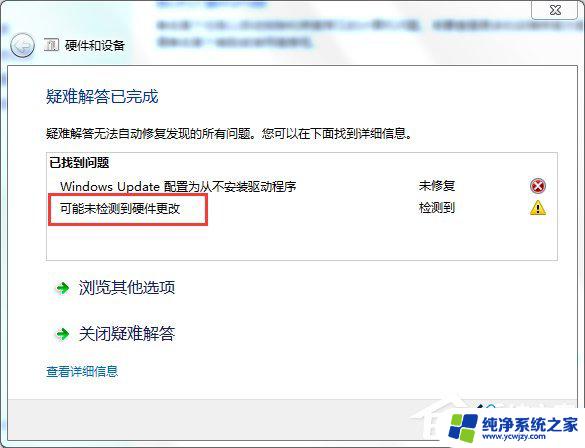
win10大容量u盘在电脑上读不出来?
1、首先检测一下U盘是否损坏,可以将其连接到其他电脑上,如果可以识别那就是电脑问题了。右击此电脑图标,选择管理。
2、点击左侧的设备管理器,然后点击上方的查看选择,点击显示隐藏的设备。
3、下方如果显示U盘选项,右击选择启用,也可以尝试更新驱动程序软件。
4、如果还是没有解决win10电脑无法识别U盘的问题,可能是BIOS设置问题一般禁用安全启动即可。在电脑关机的状态下按下开机键,然后立即不停的敲击BIOS启动热键(不同的电脑品牌按键不一。不过大都是是F2键,ESC键,del键,大家可以尝试一下。在出现电脑品牌logo界面下方也可以看到进入BIOS的按键)
5、进入BIOS后我们可以看到上方有几个选项,一般ecure Boot会在Security或者boot菜单下,找到后将其修改成“Disable”即可。
6、有的也可能是将USB端口关闭了,找到【USB Port】,将其设置为【Enabled】。然后按下F10键保存退出,尝试开机,检测U盘是否可以识别。如果不能只能使用下一方法了。
7、如果你最近更换了系统,比如将win10系统重装为win7系统。现在很多电脑硬件已经不兼容win7系统了,导致USB接口不能使用,就需要制作启动U盘,将BIOS恢复成默认值重装系统了(BIOS恢复成默认值一般按F9)。
以上是关于在电脑上无法读取win10大容量U盘的全部内容,如果您遇到相同的问题,您可以按照以上方法来解决。